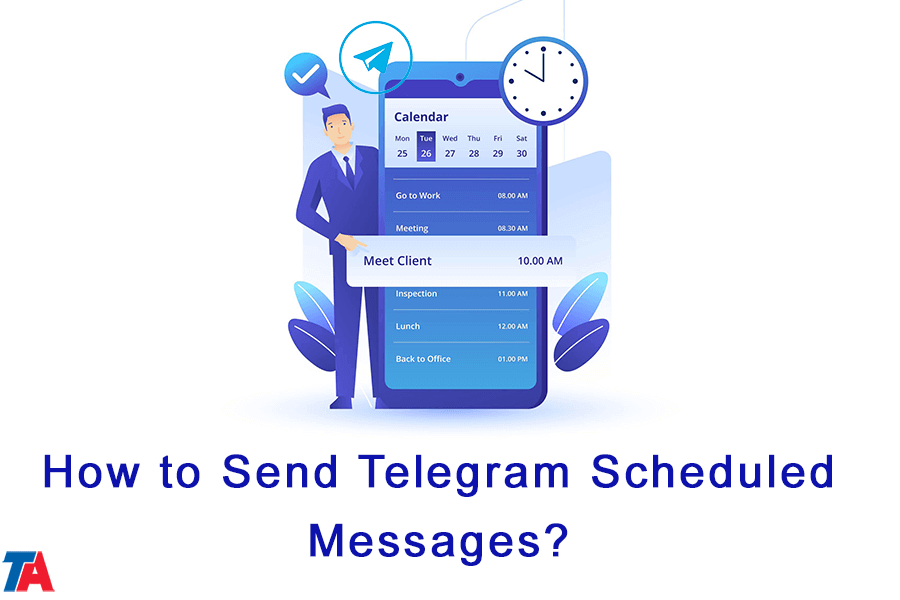Hvordan sender man planlagte telegrammeddelelser?
Send Telegram planlagte meddelelser
I nutidens hurtige verden af digital kommunikation er det vigtigt at forblive organiseret og administrere vores tid effektivt. Heldigvis tilbyder Telegram en fantastisk funktion, der giver brugerne mulighed for det planlæg beskeder på forhånd. Uanset om du vil sende påmindelser, planlægge begivenheder eller blot automatisere din kommunikation, er Telegrams planlagte meddelelser funktion kan være en game-changer. I denne artikel vil vi give dig en trin-for-trin guide til, hvordan du sender Telegram planlagte beskeder, så du kan holde styr på dit beskedspil.
Opdater Telegram-appen
I denne artikel fra Telegramrådgiver, lærer vi, hvordan man planlægger Telegram-beskeder. Før du dykker ned i planlægning af beskeder, er det afgørende at sikre, at du har den nyeste version af Telegram-appen installeret på din enhed. At holde appen opdateret garanterer adgang til de nyeste funktioner og forbedringer, herunder planlægningsfunktionaliteten.
| Læs mere: Hvordan sender man medier som fil i telegram? |
Trin-for-trin-vejledning til afsendelse af telegram-planlagte beskeder
- Trin 1: Åbn chatten
Åbn Telegram-appen på din enhed, og naviger til den chat eller kontakt, som du vil sende den planlagte besked. Tryk på chatten for at komme ind i samtalen.
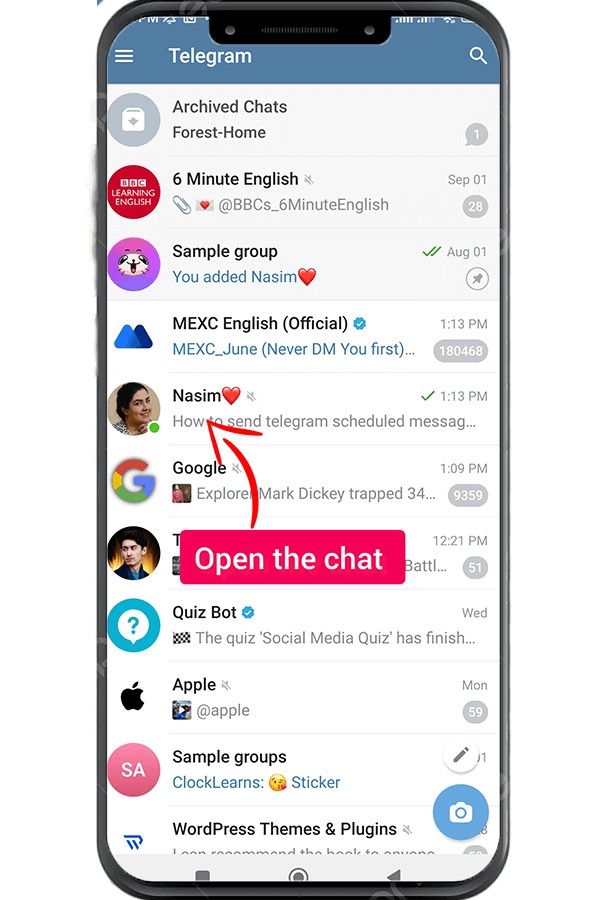
- Trin 2: Skriv din besked.
For at få adgang til planlægningsfunktionen i Telegram skal du skrive hele din besked. Men send det ikke.
- Trin 3: Tryk og hold på Send-knappen.
Når du har fået adgang til planlægningsfunktionen, vises en planlægningsgrænseflade eller menu på din skærm. Benyt lejligheden til at skrive dit budskab, ligesom du ville gøre det til en øjeblikkelig afsendelse.
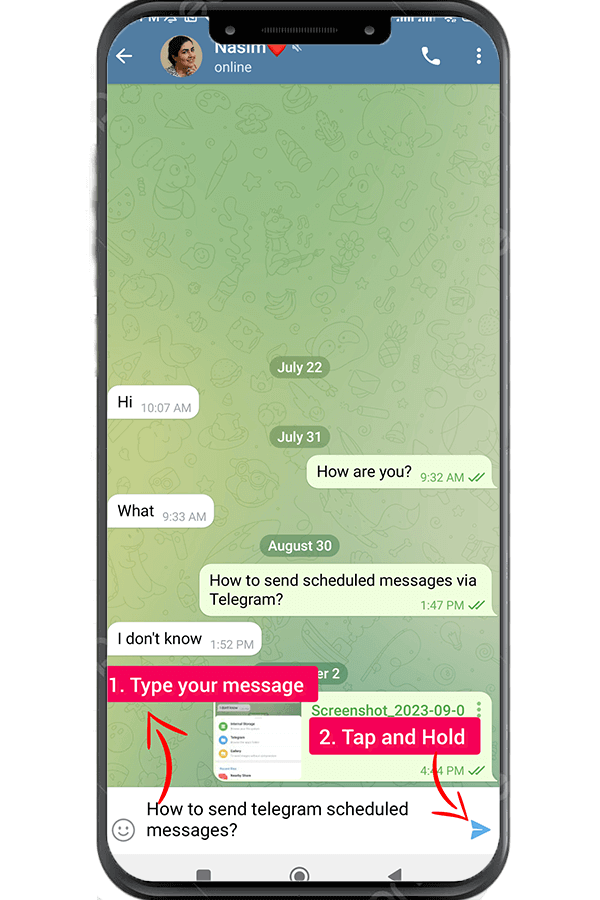
- Trin 4: Vælg dato og klokkeslæt
I planlægningsgrænsefladen finder du muligheder for at vælge den specifikke dato og tidspunkt for afsendelse af din besked. Telegram giver fleksibilitet, så du kan vælge det ønskede tidspunkt og dato for levering.
- Trin 5: Planlæg beskeden
Når du har valgt dato og klokkeslæt, skal du gennemgå din besked for at sikre, at den er nøjagtig og fuldstændig. Når du er tilfreds, skal du trykke på "Schedule" eller "Send”-knappen (ordlyden kan variere baseret på din version af Telegram-appen) for at planlægge beskeden.
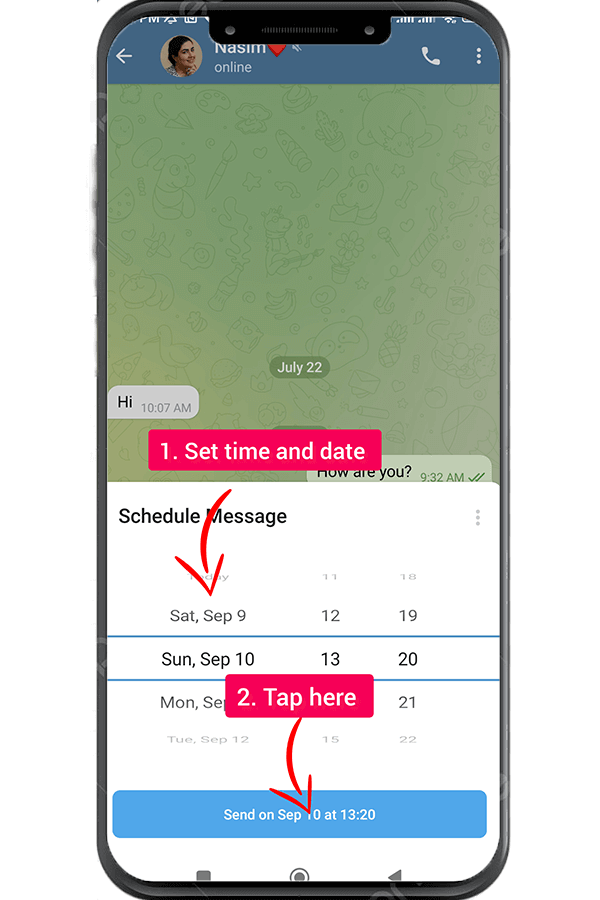
- Trin 6: Administrer og rediger planlagte meddelelser
Telegram giver dig også mulighed for at administrere og redigere dine planlagte beskeder. Hvis du har brug for at foretage ændringer i en planlagt besked, skal du finde den i chatten og trykke på den for at åbne redigeringsgrænsefladen. Derfra kan du revidere indholdet, datoen og klokkeslættet, før du gemmer ændringerne.
- Trin 7: Annuller en planlagt besked
Hvis du ikke længere ønsker det sende en planlagt besked, kan du annullere den ved at finde beskeden i chatten og åbne redigeringsgrænsefladen. Se efter muligheden for at annullere eller slette den planlagte besked, og bekræft din beslutning. Meddelelsen vil blive fjernet fra køen og vil ikke blive sendt.
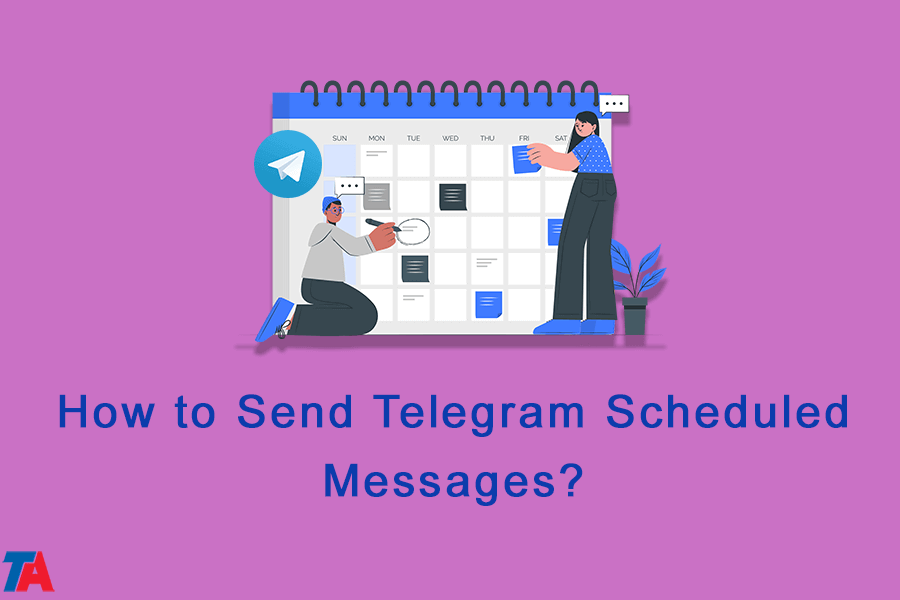
Konklusion
Telegrams planlagte beskeder funktion er et værdifuldt aktiv for alle, der søger bedre tidsstyring og strømlinet kommunikation. Ved at følge de trin, der er beskrevet i denne vejledning, kan du nemt planlægge beskeder i Telegram-appen og nyde bekvemmeligheden ved at automatisere din kommunikation. Udnyt denne funktion til at sende påmindelser, planlægge begivenheder og aldrig gå glip af en vigtig besked igen. Omfavn kraften i Telegrams planlagte beskeder, og se din beskedeffektivitet svæve til nye højder!
| Læs mere: Sådan gendannes slettede telegramopslag og medier? |